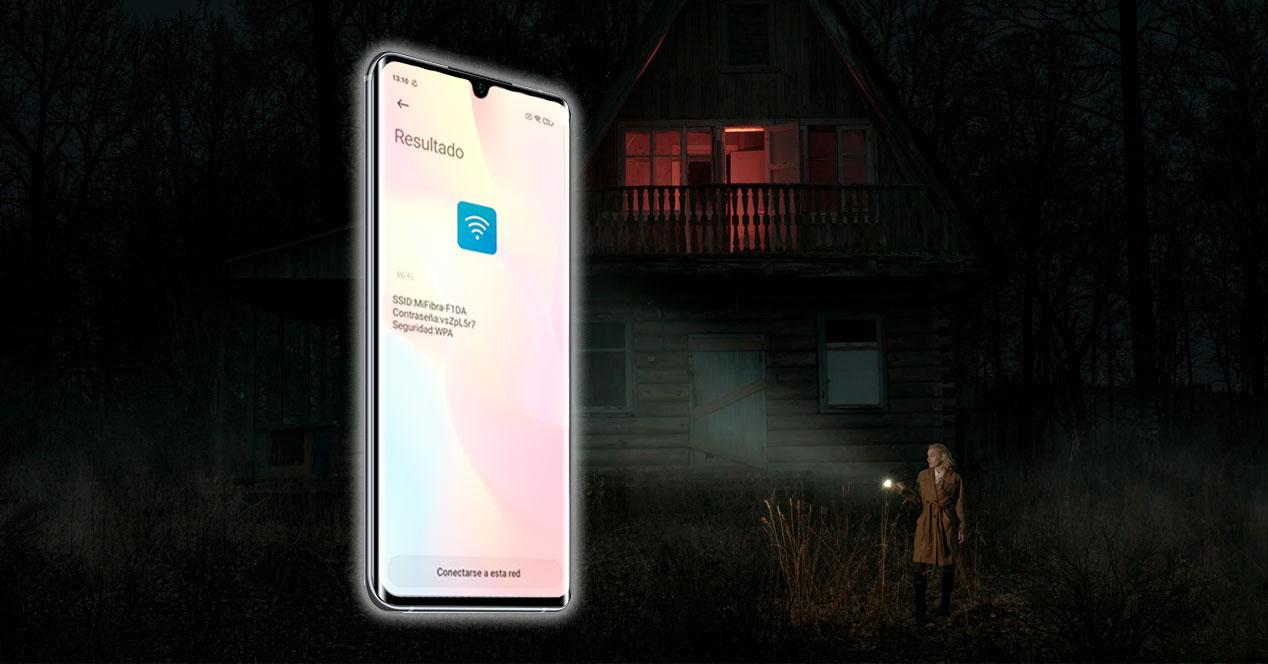Es probable que, en más de una ocasión, necesitamos de la contraseña del Wi-Fi que estamos utilizando en nuestro móvil, y es que está claro que a muchos nos ha pasado. Sin embargo, normalmente no la tenemos anotada en ningún sitio y tampoco la recordamos. Por lo que tenemos que recurrir a mirarla directamente en el router. El problema viene si somos ese tipo de usuario que ha cambiado la que venía de forma original. Algo que nos complica la vida, ya que nos veríamos obligados a resetearlo.
Pero, gracias a una nueva opción que llegó a Xiaomi podemos permitirnos ver la contraseña del Wi-Fi. Un ajuste extra que comenzó en los móviles chinos a partir de MIUI 12. Esto nos ahorrará muchos pasos intermedios y podremos tener a nuestro alcance de forma totalmente segura en el terminal la clave de nuestra red para tenerla siempre a mano cuando la necesitemos. Una posibilidad que cambia con respecto al resto de smartphones Android como también podremos ver a continuación.
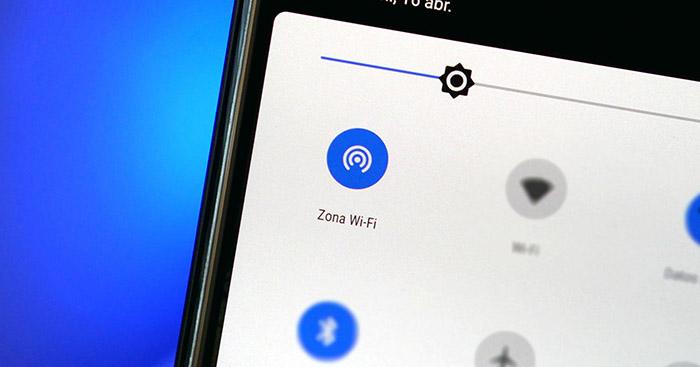
En ambos casos es un proceso más sencillo de lo que era anteriormente, donde era necesario incluso ser usuario root. Aunque, si lo eres con tu Xiaomi, también conocerás apps que harán el trabajo por ti.
Cómo ver las claves de Red en MIUI
Para ver las contraseñas de Red guardadas en los móviles de Xiaomi lo primero que tienes que hacer es saber qué sistema operativo tienes. PAra ello lo único que necesitas es entrar a los ajustes del móvil y pulsar sobre el menú «Sobre el teléfono». En esta pantalla, arriba a la derecha, verás que aparece la versión de MIUI instalada en tu dispositivo.
En móviles con MIUI 12 o superior
Com decimos, este truco no está recomendado para otros smartphones que no tengan, como mínimo, MIUI 12, pues en ese caso te invitamos a que pruebes el método que te vamos a enseñar un poco más adelante. Solo los usuarios que cuenten con esta versión o una superior de la capa de software china podrán seguir este proceso, con unos pasos que, como vais a ver, son muy sencillos de imitar y nos llevarán unos pocos de segundos solamente.
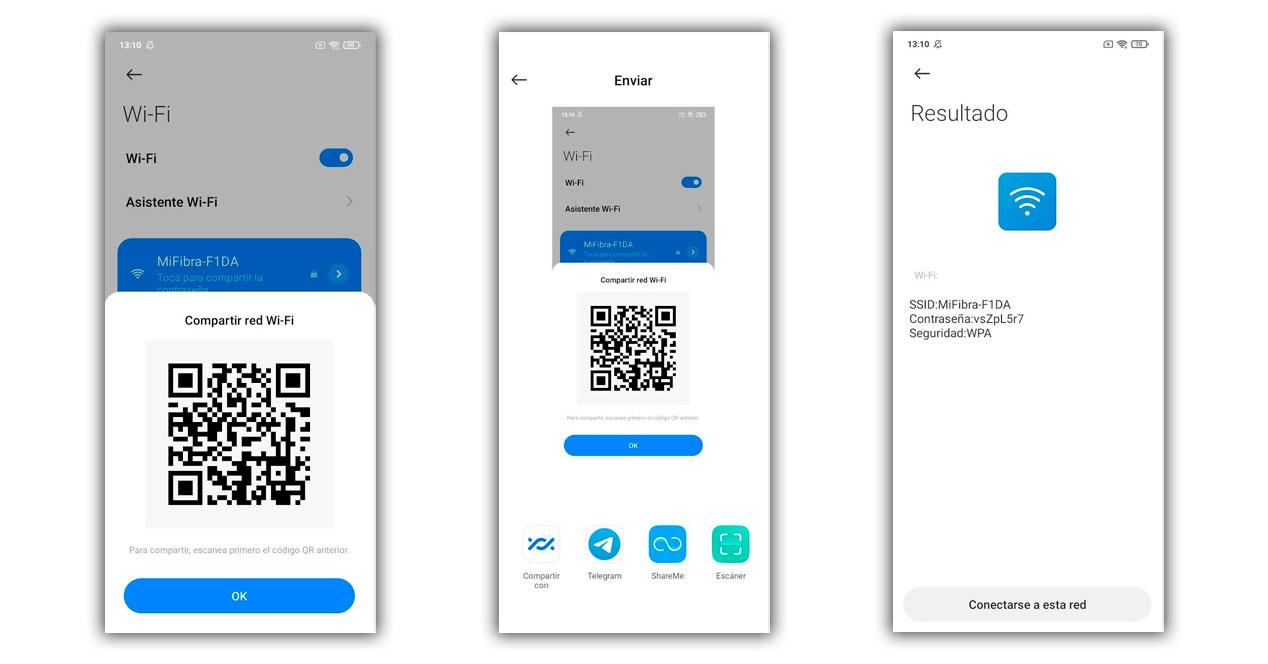
- En primer lugar, tenemos que entrar en los ajustes del teléfono chino.
- Ahora es el momento de acceder a la opción Wi-Fi.
- Seguidamente, tendremos que pulsar sobre la red inalámbrica de la cual queremos conseguir la clave.
- Nos aparecerá un código QR, al que debemos hacerle una captura de pantalla con alguno de los diferentes métodos que existen en Xiaomi.
- Después, nos aparecerá en la parte superior la pequeña imagen, donde tendremos que tocar en ‘Enviar’.
- Esto nos llevará a una nueva ventana donde podemos escoger una app donde compartirlo, aunque nosotros elegiremos la opción de ‘Escanear’.
Con estos pasos, la aplicación de Xiaomi hará todo el trabajo por nosotros. Así conseguiremos que el teléfono nos muestre la contraseña Wi-Fi guardada en el teléfono, así como también el método de seguridad que utiliza, además del nombre completo. En el caso de que aparezca cifrada, solamente habrá que tocar en la pantalla y se nos mostrará para que podamos usarla donde la necesitemos.
Por supuesto, en muchos casos, en función de la conexión WiFi que tengas y de la capa de personalización que tengas instalada, sobre todo, para los más recientes, podrás compartir la contraseña de manera automática. Por lo tanto, quizás tampoco te tengas que esforzar demasiado a la hora de llevar a cabo la acción de compartir la, en ocasiones tan larga y complicada, contraseña del WiFi.
Móviles con MIUI 11 o anterior
Todos los teléfonos de la firma china tienen por defecto una función en su sistema que logran almacenar todas las redes inalámbricas a las que nos conectamos. Si no fuera así, sería imposible que nos pudiéramos meter constantemente sin tener que poner la contraseña una y otra vez.
El problema viene cuando no podemos ver dicho código. El lado bueno, es que tienes un teléfono Redmi, POCO o Xiaomi con una versión muy anterior a MIUI 12, podrás acceder a esta información rápidamente, pero lo malo, es que necesitarás tener el móvil rooteado. Es decir, deberías contar con acceso de administrador del teléfono para disfrutar del siguiente método.

- Key Recovery: Esta será una de las mejoras apps para que podamos ver fácilmente las contraseñas Wi-Fi que tenemos guardadas en el teléfono de la firma asiática. Por lo que una vez que la tengamos instalada, bastará con que la ejecutes y le des permisos root.
Después de esto, la aplicación te enseñará todas las conexiones que tienes guardadas, así como la clave de cada una de ellas, además del protocolo de protección de esta. - Password Recovery: Esta aplicación es igual de rápida y accesible que la anterior opción. Dentro de esta opción, veremos todas aquellas claves que hemos ido almacenando en el dispositivo de Xiaomi, Redmi o POCO. Para ello, tan solo haría falta que nos hubiéramos conectado una vez al menos. Al pulsar sobre la red en cuestión, se abrirá una opción con la que podrás compartir la clave o bien copiar el código del Wi-Fi para pasársela a un amigo o, incluso, crear un código QR para que sea todavía más fácil dársela a un conocido. Y al igual que en la anterior aplicación, necesitaremos concederle permisos root para que funcione correctamente.
Por supuesto, tanto de un proceso como del otro, te puedes fiar completamente, ya que son sistemas que están preparado tanto para los móviles POCO como los Xiaomi, por lo que obviamente, es el momento de hacerlo si tienes problemas con la contraseña. Eso sí, quizás tengas que dar algunos permisos para que el teléfono móvil funcione correctamenter con algunas de estas apps y además, así te vas a olvidar de otros problemas.
Móviles con Android One
Aunque Xiaomi lleva mucho, quizá demasiado sin lanzar al mercado un smartphone con Android One, al menos sabemos que cualquier terminal de la familia Mi A está actualizado a Android 10. Este es el requisito indispensable para poder consultar las claves Wi-Fi en estos smartphones de la marca que no funcionan con MIUI.
Al igual que sucede con otros modelos basados en Android puro, para ver cuál es la contraseña de la red a la que estamos conectados basta con acceder a los ajustes del teléfono:
- Abre el panel de Wi-Fi
- Abajo del todo, busca el menú de ‘Redes guardadas’
- Selecciona la Red a la que estás conectado
- Dale al botón compartir, en este caso también identificado con un icono de código QR
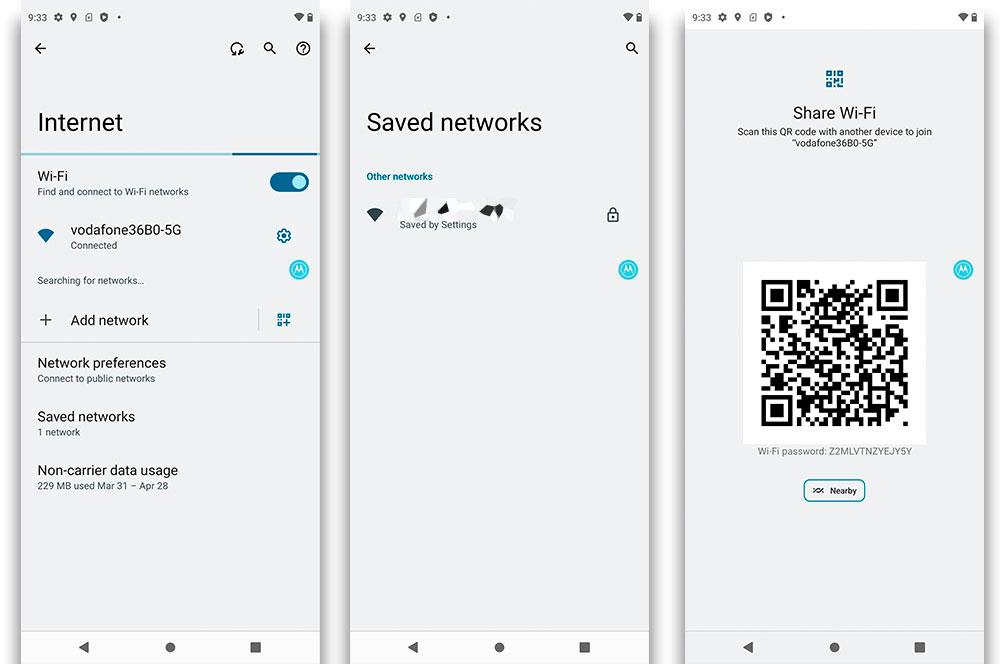
Aquí verás como, de forma similar a lo que sucede en los teléfonos del fabricante que funcionan con MIUI 12, la contraseña del Wi-Fi aparece justo debajo del código.
¿Y en otros Android?
Dentro de los smartphones con el sistema operativo de Google que cuenten con una versión Android 10 o superior, incluyendo así los móviles Samsung, Motorola, Realme o Vivo entre otros, los pasos son los mismos que en los teléfonos de la marca china que funcionan con Android One y que acabamos de ver. En estos casos, no necesitamos de ningún escáner de códigos QR para poder ver la password. Tan solo será cuestión de entrar en los ajustes de la conexión Wi-Fi y pulsar sobre la rueda de ajustes de la red inalámbrica que tengamos guardada en el dispositivo.
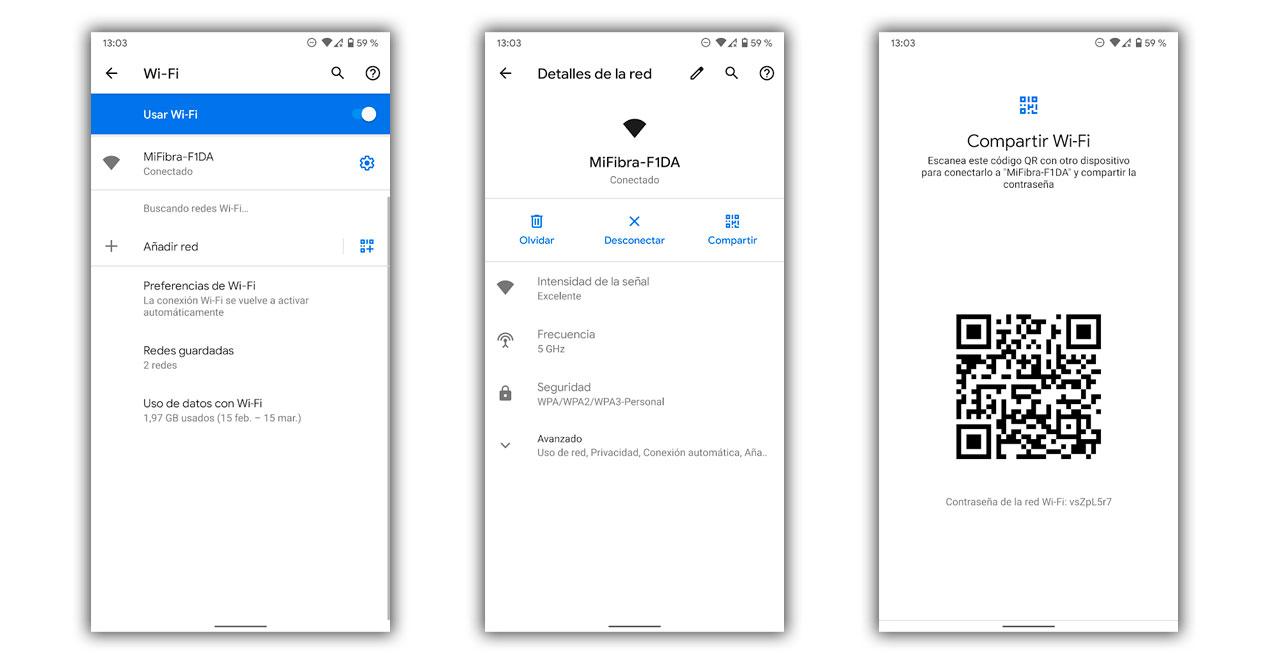
A continuación tan solo tenemos que tocar en el botón compartir y junto a la imagen, en su parte inferior, podremos ver la contraseña Wi-Fi. Por lo que no será necesario realizar tantos pasos como sucede en los móviles de Xiaomi con MIUI 12.
¿Siempre es igual?
En caso de que tu móvil cuente con alguna capa de personalización que cambie el estilo y también el modo de ofrecer la opción de compartir dicha clave, tan solo será necesario usar el modo más clásico para ver la clave Wi-Fi en Android. Y es que a través de Google Assistant, o cualquier escáner otro, vamos a poder acceder a la clave de la conexión inalámbrica a la que estamos conectados.
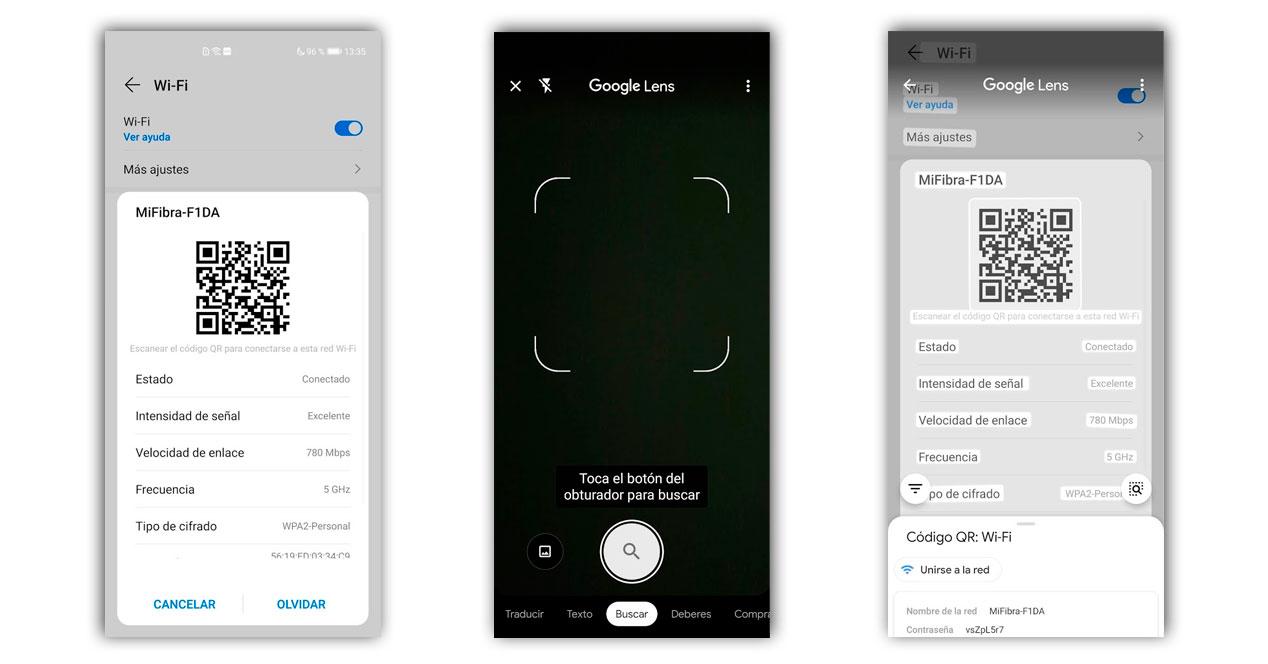
Tan solo hay que repetir el mismo proceso y hacer una captura de pantalla al código QR para posteriormente abrir el asistente de Google y elegir entre los archivos multimedia la captura de pantalla. En la parte inferior nos aparecerán las contraseñas guardadas con unos pasos más similares a los de Xiaomi, Redmi o POCO. Si no tienes Lens en tu teléfono chino, aquí os dejamos su enlace de Play Store para que podáis escanear los QR fácilmente sin preocupaciones:
A través del navegador web
Esta se trata de una solución que traslada a nuestro teléfono móvil lo que podríamos hacer en nuestro ordenador para mirar las características de nuestro router, ver su contraseña e incluso cambiar la configuración y la contraseña del router. Para ello deberemos realizarlo a través del navegador web de nuestro teléfono, independientemente del que sea:
- Abrimos el navegador en nuestro teléfono móvil
- Tecleamos en la barra de búsqueda lo siguiente: 192.168.1.1 y le damos a intro (es importante que en ese momento estemos conectados a la red WiFi de la que queremos conocer los datos)
- Nos pedirá un usuario y contraseña que podemos encontrar debajo del router
- Accederemos al panel con todas las herramientas de nuestro router
Una vez ahí buscaremos en el apartado de seguridad, la contraseña del mismo o incluso si quisiéramos cambiar la misma o hacerlo con cualquiera de los datos o configuraciones de nuestro router, podríamos hacerlo también desde aquí en nuestro Xiaomi. Una vez hayamos averiguado la contraseña de nuestro WiFi cerraremos debidamente la sesión en este panel para no comprometer ninguno de los datos que hay en la misma.
Crea una copia de seguridad de tus claves Wi-Fi
Ya tengas un smartphone de Xiaomi o de cualquier otra firma, existe una forma sencilla de almacenar todas las contraseñas del router de forma bastante sencilla. Para quien no lo sepa, cuando creamos una Copia de seguridad en Google Drive, no sol ose guardan los archivos del usuario como las fotos, vídeos y otros contenidos, sino también la información de acceso a diferentes sitios, incluyendo la clave del Wi-Fi. Estos son los pasos para hacerlo en tu Xiaomi:
- Abre la app de Ajustes
- Entra en la información del teléfono
- Accede a la opción Copia de Seguridad y restablecer
- Sigue los pasos que se muestran en pantalla para crear un respaldo de todos tus datos, contraseñas incluidas.
Ahora, cada vez que reinstales esta copia de seguridad, se transferirán las contraseñas del router para que no tengas que introducirlas a mano en tu teléfono o incluso podrás transferir la copia a familiares para que no pasen por configurar las redes del hogar.
¿Una app para guardar nuestras claves?
También puede darse el caso de que la forma nativa en la que nuestro teléfono móvil nos ofrece estas contraseñas, no nos convenza del todo ya sea bien por el sistema que tiene de mostrárnosla o que no nos parezca del todo completo el servicio que nos ofrece Xiaomi de manera nativa, por lo que siempre podremos acceder a la tienda de apps para comprobar si hay alguna alternativa para guardar nuestras contraseñas y tenerlas a buen recaudo.
Y sí, existen variadas alternativas con las que podremos contar para que nuestras contraseñas se queden a buen recaudo. Tan solo tecleando contraseñas o contraseñas WiFi en el buscador de nuestra Play Store, podrás acceder a una serie de alternativas que podrán ofrecernos diferentes funcionalidades como autorrelleno de contraseña, compartir o almacenamiento seguro de las mismas. Eso sí, tenemos que tener en cuenta que nunca será tan segura una app desarrollada por terceros que cualquiera de las que nos ofrezca nuestro teléfono de forma nativa, por lo que tendremos que pensar muy bien en términos de seguridad antes de instalar nada.
¿Puedo borrar este guardado de contraseña?
En un intento por ser lo más precavido posible en lo que a seguridad se refiere con nuestro teléfono móvil, quizás seamos algo reticentes a este tipo de prácticas y sin darnos cuenta, estamos guardando nuestras contraseñas WiFi en nuestro Xiaomi, por lo que al descubrir esto, tenemos intención de borrar dicho guardado del móvil. Obviamente, podemos deshabilitar esta opción yéndonos a la configuración de nuestro teléfono móvil y posteriormente al menú de contraseñas y seguridad; acto seguido desactivaremos el guardado automático de las mismas.
Una vez desactivemos esta opción, no podremos compartir nuestras contraseñas ni visualizarlas cuando queramos; de la misma manera, tampoco podremos autorellenar esta contraseña en otro dispositivo o hacerlo en el caso de que olvidemos nuestro router WiFi o necesitemos reconfigurarlo, por lo que será una opción en lo que a accesibilidad respecta, que perderemos por completo.
De todas maneras, a pesar de que entendemos la necesidad de guardar al máximo la privacidad de nuestro teléfono móvil, tenemos que reconocer que se trata de un sistema encriptado totalmente seguro para guardar nuestras contraseñas, por lo que si nuestro móvil tiene todas las medidas de seguridad pertinentes, no habrá peligro que correr.
¿Para qué sirve el QR que vemos?
Dentro de la app nativa de conexiones en nuestro Xiaomi, al momento en el que seleccionamos la opción de ver nuestra clave WiFi nos aparecerá un código QR, uno de los muchos que hoy en día están ya absolutamente integrados en nuestro día a día, por lo que en principio quizás no nos pueda llamar la atención este elemento en nuestra pantalla. Eso sí, tiene un sentido muy pero que muy útil. Quien no ha tenido alguna vez pereza a la hora de dar la clave del WiFi cuando es anfitrión, por lo que tendremos que levantarnos, levantar nuestro router y leer como podamos la contraseña de nuestro WiFi. Y para eliminar este proceso está ahí este código QR.
Por tanto, entendemos que ya sabrás para qué sirve este elemento en nuestra pantalla y es que a través de este código QR podremos compartir rápidamente la clave del WiFi de nuestra casa o de cualquiera otra que tengamos guardada en nuestro teléfono móvil, por lo que el proceso de otorgar nuestra clave a cualquier persona se simplifica muchísimo hasta llegar casi a no tener que movernos. Y sí, resulta absolutamente seguro realizar este proceso, pues no comprometerá en absoluto nuestra clave del WiFi aunque siempre, como debemos hacer en todo momento, tendremos que vigilar a quien le damos en todo momento nuestra contraseña.
Nunca hagas esto para acordarte de la contraseña
A la hora de acodarse siempre de la contraseña del WiFi, hay muchas opciones como ya has podido comprobar, pero no todas son igual de importantes, por lo que de esta manera, lo ideal es que sepas sobre todo cuales son esas opciones que no recomendamos en absoluto y que no deberías seguir de ninguna de las maneras.
Por supuesto, una de las opciones más habituales al momento de necesitar acordarnos de nuestra contraseña de una manera rápida y eficaz es la de hacer uso del bloc de notas de nuestro móvil y allí volcar toda la información de nuestras contraseñas, algo muy normal en personas algo más mayores. O incluso algo mucho peor, tenerla apuntada por casa, para que cualquier persona que entre pueda acceder al WiFi incluso no teniendo. Junto a esta opción está la de tener una contraseña cambiada con una combinación muy sencilla, algo que no tenemos que tener en absoluto para no llegar a tener problemas.
Ahora, con estas opciones bajo el brazo, debes saber si realmente te conviene llevar a cabo estas cuestiones o si por el contrario, prefieres seguir nuestros consejos al momento de comprobar la contraseña de tu router y mirarlo de alguna de las formas que hemos explicado arriba y que son más fiables.